 Друзья, я давно уже обещал своим постоянным читателям написать статью о восстановлении системы. Многие из нас ни раз уже сталкивались с такой ситуацией, когда мы устанавливаем какую-то программу, делаем какие-то настройки операционной системы, случайно удаляем служебные файлы и делаем многое другое, что в итоге приводит к неправильному и нестабильному функционированию ОС.
Друзья, я давно уже обещал своим постоянным читателям написать статью о восстановлении системы. Многие из нас ни раз уже сталкивались с такой ситуацией, когда мы устанавливаем какую-то программу, делаем какие-то настройки операционной системы, случайно удаляем служебные файлы и делаем многое другое, что в итоге приводит к неправильному и нестабильному функционированию ОС.
Сегодня я расскажу как восстановить систему? Что необходимо сделать, чтобы вернуть операционную систему в рабочее состояние.
Друзья, не забывайте, что безвыходных ситуаций не бывает.
Рассмотренный ниже алгоритм будет полезен всем. Нет таких, кто не ошибается и всегда все делает правильно. Как говорят мудрые люди: “Не ошибается, только тот, кто ничего не делает”. Но исправлять ошибки также следует уметь.
А для всех, кто желает узнать, как восстановить систему при необходимости и произвести отмену последних действий на компьютере, я написал подробный алгоритм.
Контрольная точка восстановления
Итак, Друзья, контрольная точка восстановления – это копия служебных файлов операционной системы, параметров программ, а также реестра системы на определенный момент времени.
Контрольные точки восстановления операционная система, как правило, создает автоматически через определенные промежутки времени, в случае установки какого-либо программного обеспечения или же по непосредственному указанию пользователя.
Следует отметить, что при “откате” к точке восстановления операционной системы не затрагиваются личные файлы пользователя такие, как музыкальные композиции, графические файлы, документы и т.п.
Внимание! Возврат к точке восстановления позволяет восстановить работу ОС, но не личный контент пользователя.
[adsense1]
Как восстановить систему?
1. Кликните по кнопке “Пуск” в нижней правой части экрана и выберите пункт “Панель управления”. Откроется главное окно Панели управления операционной системы Windows 7:
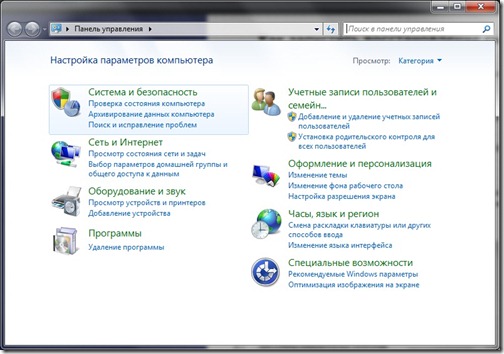
2. Кликните по самому первому разделу “Система и безопасность” и в открывшемся окне выберите подраздел “Восстановление предшествующего состояния компьютера”.
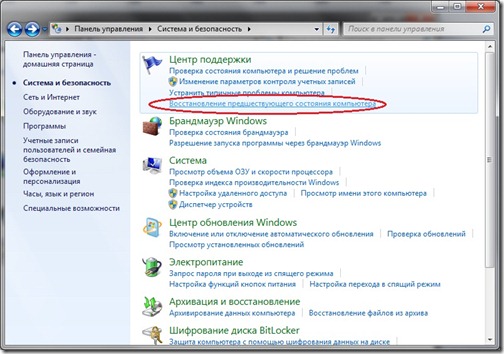
3. В появившемся окне кликните по кнопке “Запуск восстановления системы”.
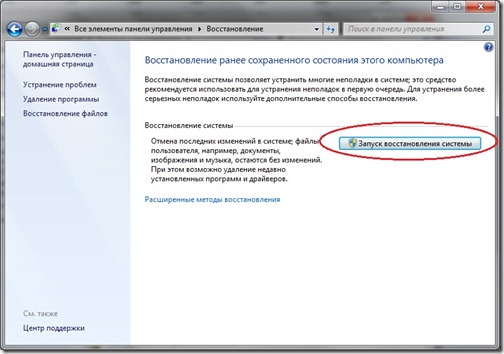
4. Система произведет сбор необходимой информации и запустит Мастера восстановления системы. В первом появившемся окошке необходимо просто нажать кнопку “Далее”.
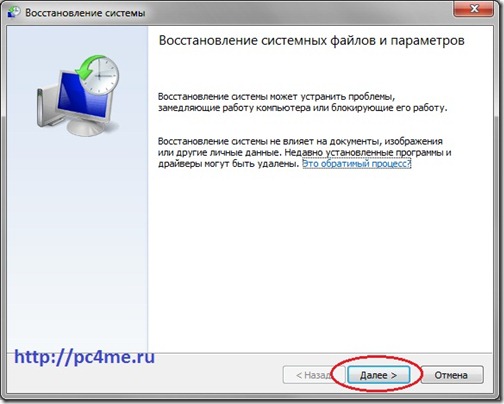
5. Далее откроется второе окошко Мастера, где из приведенного списка необходимо выбрать точку восстановления. Если Вы только что сделали какие-то настройки и желаете их отменить, то выберите самую верхнюю указанную запись. Также Вы можете выбрать любую, удовлетворяющую Вас запись точки восстановления.
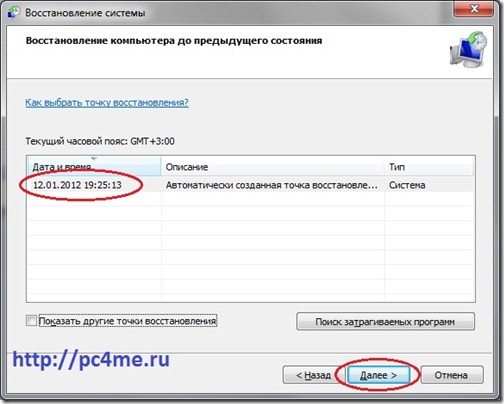
Также Вы можете запустить “Поиск затрагиваемых программ”, нажав на соответствующую кнопку. Операционная система просканирует свои служебные записи, определит, какие программы будут удалены или восстановлены в ходе отката к точке восстановления, и представит результаты анализа в отдельном окне. Ознакомившись со списками затрагиваемых программ, нажмите кнопку “Закрыть”.
6. Далее Мастер восстановления откроет последнее окошко с суммарной информацией, в котором необходимо будет подтвердить свои намерения и нажать кнопку “Готово”.
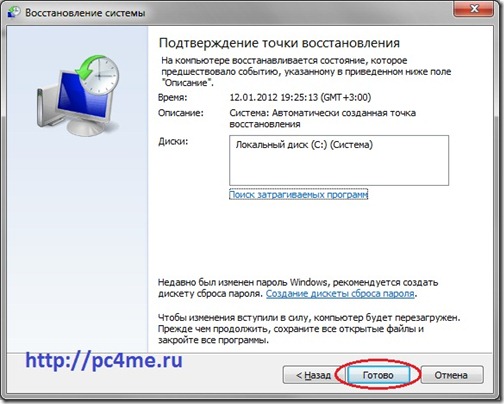
7. На экране появится окошко с предупреждением, что прервать восстановление системы будет невозможно. И еще раз попросят Вас подтвердить свои намерения, нажав кнопку “Да”.
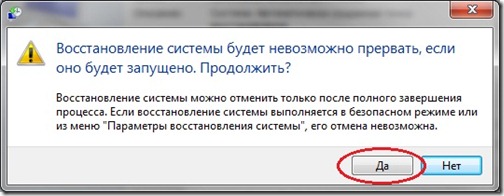
После этого запуститься процесс восстановления системы. Который обычно занимает немного времени – порядка 2-3 минут. После чего система перезагрузиться и Вы увидите вот такое окошко:

Состояние Вашего компьютера восстановлено до указанного состояния. Теперь можно проверить работу ОС и других программ на корректность их работы. Обязательно протестируйте результат восстановления системы.
Если же операционной системе не удалось восстановить систему, то окно будет другое. Такое часто бывает в случае работы антивирусной программы. Отключите ее и повторите попытку.
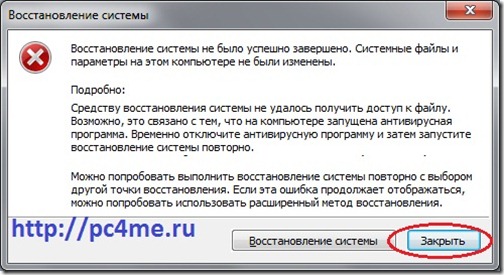
Если Вы смогли удачно решить проблему “как восстановить систему”, то я Вас поздравляю. Но в некоторых случаях восстановление системы привело не к улучшению ситуации, а наоборот к ее ухудшению. Система стала зависать, какие-то программы вовсе не загружаются, пропали значки на рабочем столе и т.п. В таком случае лучше всего отменить восстановление системы.
Для этого проделываем весь алгоритм, начиная с 1 пункта. При выполнении пункта 3 у Вас откроется вот такое окошко:

Выберите пункт “Отменить восстановление системы” и далее все по представленному вверху алгоритму.
Итак, Друзья, мы рассмотрели довольно-таки важный вопрос “как восстановить систему?”, научились “откатывать” систему к точкам восстановления и отменять “откаты”.
Следует отметить, что восстановить систему указанным способом можно, но только если не было серьезных повреждений системных файлов, например, как в случае заражения системы вирусом. При серьезных нарушениях работы ОС данное средство малоэффективно и Вам не избежать обращения к одному из расширенных методов восстановления системы.
В одной из следующих статей, я как раз расскажу о таком средстве – диск аварийного восстановления.


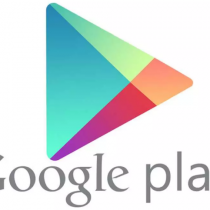

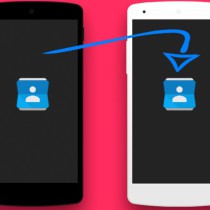
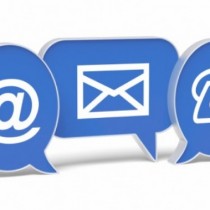
БОЛЬШОЕ СПАСИБО!!!!!!!!!!!!!!!!! МНЕ ПОМОГЛИ ВАШИ ПОДСКАЗКИ, ХОТЯ Я СОВЕРШЕННЫЙ НОЛЬ В ЭТИХ ВОПРОСАХ!!!!!!!!!!!!!!!
Какой браузер лучше?
что делать, если нет точек восстановления, комп их не находит?
После запуска восстановления системы и выбора контрольной точки(пуск-стандартные-служебные-восстановление системы),после перезагрузки компьютера выводится сообщение,что системе не удалось восстановить и изменить состояние компьютера до контрольной точки и так пишет при выборе любой контрольной точки,перепробовал все кот.есть.В чём может быть причина и как ещё можно вернуть состояние компьютера на более ранний срок?А ещё контрольные точки кот.были почему то сейчас их нет
Здравствуйте! У меня такая беда. Когда я нажимаю на Запуск восстановления системы, мне пишет «Функция защиты системы отключена. Как ее включить и т.д — см. ссылку ниже: и указана ссылка к настройкам защиты системы. У меня там з диска. Лкал-й диск С (система), локал-й диск Д и РЕКАВЕРИ. Защита включена только на локал-й диск С. Это правильно? Или на оба остальных тоже защиту поставить и система в конце концов создаст точку восстановления?
Когда я нажимаю на Запуск восстановление системы мне пишит: не удается запустить восстановление системы,что делать?
Спасибо Вам за полезные (необходимые) советы.Подскажите,пожалуйста,как посмотреть свои точки восстановления? Спасибо!
Панель управления -> Восстановление -> Запуск восстановления системы -> Кнопка Далее -> Появится список точек восстановления
Кликать некуда,-в левом верхнем углу Г наооборот,зеркало,г в г-такое впечатление,что он не видит USB
Не понял вашего вопроса, Денис! Опишите проблему более детально.
Выбивает Сбой в работе восстановления системы в этой системе
Не ведет-ли данный порядок действий к восстановлению каких-то точек опоры для вирусного программного обеспечения,затронувшего в недавнем прошлом самой ОС?
Т.е.мне интересно,нет ли в этом чего-то «непредсказуемого»? (поймите правильно,у меня легкая паранойя,после вчерашней атаки вирусом)
Спасибо.
как создать точку востановления?он даёт 5точек но мне нужны еще более ранние.
Артур, скорее всего, как я понял из вопроса, у вас установлена ОС 7-ка. Количество отображаемых точек восстановления зависит от количества выделенного на жестком диске места, указывается в настройках. Более ранние точки вы не сможете получить, т.к. они уже «затерлись».
«Если же операционной системе не удалось восстановить систему, то окно будет другое. Такое часто бывает в случае работы антивирусной программы. Отключите ее и повторите попытку». У меня вопрос: КАК отключить антивирусное ПО, если система не загружается???
Андрей, опишите конкретнее вашу ситуацию! После процедуры восстановления система просто обязана загрузиться. Если она не загружается, у вас проблемы. Может даже заражение вирусом. Посмотрите мою статью и видеоурок по работе с диском скорой антивирусной помощи Касперского, он вам должен помочь. Если дело не в вирусной атаке, то пробуйте восстановить систему с аварийного диска (если вы его создавали) — тоже есть такая статья. Напишите подробнее, после каких событий система перестала загружаться. И вообще, что вы видите на экране при загрузке компьютера?
Большое спасибо за статью. Но у меня возник вопрос. Как создать контрольную точку восстановления ОС по непосредственному указанию пользователя? С уважением. Владимир.
Владимир, на базе вашего ответа отправил письмо в рассылку. Скоро оно к Вам придет, если уже не пришло! Всего Вам наилучшего!
Как временно отключить Avast Free,чтобы сделать откат?
Анатолий, если честно, то с Авастом у меня самого часто бывают проблемы. Антивирусник, по моему мнению, абсолютно бесполезный. Больше половины вирусов своевременно не замечает и очень сложно удаляется с компьютера. Дам два совета, как бы сам поступил:
1) Попробовать зайти через Безопасный режим на компьютер, отключить Аваст из автозагрузки, и опять перезагрузиться в Безопасный режим, а от туда уже делать откат.
2) Есть утилитка для удаления антивирусников AppRemover — попробуйте воспользоваться ею. Но она удалит антивирус с ПК.
Всего Вам наилучшего.
А какой бы Вы посоветовали бесплатный антивирусник.Евгений,а почему я не получаю сообщений о том,что пришел ответ?Как- то я получил и все.
Анатолий, необходимо каждый раз ставить галочку рядом с комментарием для получения ответа. Посмотрите папку «Спам», может туда попадает. Бесплатный антивирус, наверное, Avira. Я обычно его советую. Если он еще бесплатный.
а если выдает ошибку?
Какую ошибку?
женя, спасибо за статью.
А как быть, если файловая система раздела жесткого диска, где находится
Windows , повреждена Acronis и Windows перестал загружаться.У меня на ноутбуке НР , система и папки
пользователя находились на одном разделе ЖД размером в 280 ГБ. Занято было 60 ГБ.
Изменил размер диска, уменьшив его до 80 ГБ, выделив неразмеченную область после раздела, для последующего создания раздела пользователя. Применил выполнение операций, после выполнения
перезагрузки Acronis вывел на монитор черный экран с отчетом о ходе выполняемой операции.
Операцию Acronis завершил, после чего появился черный экран с записью, что не удается загрузить Windows. Причина — системный том ( файловая система ) поврежден.
Если , возможно, подскажите правильный путь по восстановлению системного тома и самой Windows/
Заранее благодарю за ответ.
Да, ситуация у Вас не очень хорошая. Нужно конечно на месте смотреть. Но решение в лоб, взять диск с ОС и, загрузившись с него, нажать кнопку восстановить. Но мне этот вариант не нравится, я обычно стараюсь им не пользоваться. смотря конечно, как повреждена ОС. Можно установить ОС заново. Еще есть специальные диски LiveCD, они помогают восстановить загрузочную область. Если дело только в ней, то это спасательный круг. Если честно не понятно как Acronis мог повредить загрузочный раздел. Обычно он нормально все делает. И диск делит на части нормально. В общем пока такие советы. Еще подумаю, тогда напишу.
It’s about time soomene wrote about this.
Большое спасибо за Ваши консультации, они очень доходчивы и полезны в критических ситуациях, но я очень сожалею, что не могу Ваши советы и рекомндации скопировть в отдельную папку и пользоваться при необходимости. Мне непонятна Ваша позиция относительно запрета снятия копий Ваших советов и рекомендаций. Ведь при возникновении нештатной ситуации, я мог бы реально ими воспользоваться но не смогу. Объясните, пожалуйства, Вашу политику относительно копирования Ваших рекомендаций и советов, с уважением Анатолий
Анатолий, в конце каждой статьи есть кнопка «Сохранить…» и «Распечатать». Это защита от нерадивых копирайтеров, которые просто напросто копируют наш материал, а потом выдают за свой. Это конечно всех не остановит. Защита не такая уж сложная, но хоть какая-то. Надеюсь на понимание. С Уважением, Евгений.
Я буквально сегодня сама в первый раз сделала восстановление системы.Правда я использовала не Панель управления,а программу Revo Uninstaller Pro.Но спасибо за Вашу статью,буду ждать ещё!!
О дополнительных программах по восстановлению системы мы еще будем рассказывать, это у нас запланирован на будущее. Спасибо Вам, Елена, за оставленный комментарий. Успехов Вам.
Совет хорош для случая работы ОСи и не более.
двигаемся далее…
Евгений! Почему мне не удается выделить текст для распечатки на принтере? Как мне нужно поступить? С уважением чайник Р.
Сергей, читайте ответ выше. Есть соответствующая кнопка в конце статьи. Успехов Вам.
Cпасибо, нужная подсказка для таких «чайников» как я.
Стараемся быть полезными.Пишите нам со своими вопросами. Поможем. Успехов Вам и удачи.
Евгений, большущее спасибо за эту статью и другие полезные статьи с Вашего сайте
Валерий, мы стараемся быть интересными и полезными нашим читателям. Читайте нас и обращайтесь за советами. Успехов Вам.
спасибо за советы!
Добрый день, Валера. Стараемся для наших постоянных читателей.